安装centos
首先是创建虚拟机,这里我使用的是VMWare创建虚拟机,操作系统是centos操作系统,这是一款Linux发行版之一的,完全开源的操作系统。
创建好后,开启,若报如下错误:

则需要在你开机的时候进入BIOS。一般在Advanced、Security、BIOS Features、Configuration下面,找到Intel Virtualization Technology按回车键选择Enabled,表示开启。进入BIOS之后选择某个选项按Enter是进入,按Esc是返回,按F10或F4保存。
详情请进VMware提示此主机支持Intel VT-x,但Intel VT-x处于禁用状态怎么解决
这篇文章。
若不报错,则进入如下界面。
配置centos

选择第二个按Enter键进入。等待加载完成后,选择好你的语言、安装位置、等一些配置,按完成,到这个界面,这里是设置你的ROOT密码,这个密码比较重要,切勿忘记。设置好ROOT密码后,等待加载,即可点击重启。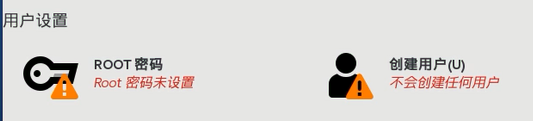
重启之后进入此界面

选择第一个,按Enter键。等待加载,输入你的账户和密码,也就是root和你刚刚设置的密码。
这时候你已经进入到了系统。
然后在界面输入 cd /
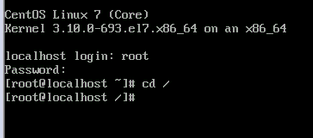
这相当于进入我的电脑中的根目录。
配置Linux IP地址
接下来是要设置Linux的IP地址,
首先是进入目录:
cd /etc/sysconfig/network-scripts
然后打开ifcfg-ens33这个文件:
vi ifcfg-ens33
然后按insert键,使用上下键让光标移到最后一项 OMBOOT=no 改为yes,
改完之后按ESC键退出,再输入:wq 再按回车即可退出。
退出后输入reboot重启服务器让刚配置的东西生效。
重新登录进去之后,输入ifconfig即可看到,

ens33的IP地址已经更改了。
这时候就可以使用远程连接工具了,这里我使用的是WinSCP,
WinSCP
打开WinSCP,在host name中输入ens33的IP地址,User name是root,Password则是你设置的密码,输入完点击login即可。要注意的是,进行WinSCP登录的时候,你的虚拟机要是开启的,因为会弹出一个框让你保存。

当你登录成功后,即可进入如下界面:

左边是你电脑主机,右边则是虚拟机的盘。进行到这一步即说明你的Centos安装成功。
安装jdk,tomcat
第一步是拿到linux版的jdk和tomcat,还有你使用的数据库,这里我使用的是mysql。
第二步则是在你的虚拟机上新建一个文件夹。
你可以在WinSCP上手动创建,也可以在虚拟机上用命令创建(mkdir)。
然后把你拿到的linux版的jdk等通过WinSCP放入进去,

然后在虚拟机中进入此文件夹,然后输入 tat -zxvf xxx 命令解压jdk。

解压完成,出现两个新文件

完成解压之后,接下来是配置环境变量了。
使用WinSCP,进入etc文件夹下的profile,右击edit。

在末尾处加入,
注意,每次段落末尾不能有空格。
注意, java_home 这里写的是你jdk的路径。
#java environment
export JAVA_HOME=/zlk/jdk1.8.0_151、
export JRE_HOME=
J
A
V
A
H
O
M
E
/
j
r
e
e
x
p
o
r
t
C
L
A
S
S
P
A
T
H
=
.
:
{JAVA_HOME}/jre export CLASSPATH=.:
JAVAHOME/jreexportCLASSPATH=.:{JAVA_HOME}/lib:
J
R
E
H
O
M
E
/
l
i
b
e
x
p
o
r
t
P
A
T
H
=
{JRE_HOME}/lib export PATH=
JREHOME/libexportPATH={JAVA_HOME}/bin:$PATH
保存然后退出。
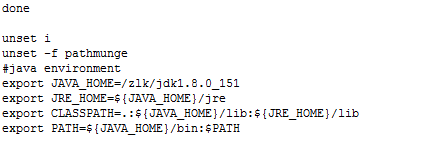
然后再虚拟机上重新编译一下这个文件。 source /etc/profile
这个作用是让环境变量生效。
然后如何验证是否成功呢? 和Windows是一样的,
输入java -version即可验证。出现版本信息则成功。
出现下方则失败:

tomcat和jdk的配置环境方式是一样的。
把这段复制到最后,注意更改路径!!
export TOMCAT_HOME=/zking/apache-tomcat-8.5.20
然后重新编译一下文件。
测试一下是否成功,首先是需要关闭防火墙,或者在防火墙上开个端口,
查看防火墙状态命令:systemctl status firewalld
这里可以看到,他默认是开启的,

启动防火墙命令:
systemctl start firewalld
关闭防火墙命令:
systemctl stop firewalld.service
systemctl disable firewalld.service
查看防火墙列表命令:
firewall-cmd --zone=public --list-ports
开放端口命令:
firewall-cmd --zone=public --add-port=8080/tcp
更新防火墙规则:
firewall-cmd --reload
运行完开放端口后,再更新防火墙规则即可使用。

然后再进入到tomcat文件夹下的bin目录,然后运行startup.sh
,运行命令是./

然后在主机浏览器中通过地址栏访问,成功则出现这只猫,失败则访问拒绝,可能就是端口出错,或者没生效。重新执行防火墙操作即可。

安装 sql
接下来则是在linux中安装数据库。
首先第一步是卸载它内置的一个数据库:
rpm -qa|grep mariadb
然后下载sql:yum localinstall mysql57-community-release-el7-8.noarch.rpm
选择Y
然后进入目录:cd /etc/yum.repos.d

查看此目录,可以看到多了两个sql文件,有了这两个文件即可在线下载sql了。
下载命令:yum install mysql-community-server
时间可能比较久,建议准备好再下载。
出现这种加载界面之后,就说明成功了。

下载完之后,我们就可以启动它了。
启动命令:service mysqld start
检测mysql是否正在启动命令:systemctl|grep mysql
出现如下图的running,则说明成功:

如果你不想每次都手动启动,那你可以设置开机自启动:
systemctl enable mysqld
和
systemctl daemon-reload
两个都要输出。
接下来是要更改你的mysql密码,因为默认密码是mysql自动生成的。
默认密码保存在/var/log/mysqld.log文件中。所有我们需要进入这里面获取默认密码进行更改:
vi /var/log/mysqld.log

这里就可以看到我的默认密码是 rsy*r%uja15G
找到之后,输入 :wq
退出之后输入mysql -u root -p
然后再输入刚获取的默认密码,即可进入到mysql,要注意的是区分大小写。
更改密码命令: set password=password(‘新密码’);
如果报1819错,则是密码太简单了。你可以更改难一些的也可以降低密码安全:
set global validate_password_policy=0
设置完新密码,则需要给这个角色赋权限:
grant all privileges on . to root@’%’ identified by ‘密码’;
再刷新权限:flush privileges;
然后exit 退出
和tomcat一样,也需要在防火墙中开个端口。
firewall-cmd --zone=public --add-port=3306/tcp --permanent
然后刷新防火墙规则 firewall-cmd --reload
要测试是否可以连接的话,到你主机上进去连接尝试即可,主机IP填你虚拟机的IP。连接成功即成功。

部署项目
完成上面的所有步骤之后,即可部署项目
首先就是把你的项目生产war文件,然后放入到虚拟机盘中你创建的文件夹下的tomcat文件夹下的wabapps里。
然后使用CRT开启服务。

这样就可以通过浏览器地址栏访问了,注意的是项目中的数据库密码和用户名要更改。





















 2989
2989











 被折叠的 条评论
为什么被折叠?
被折叠的 条评论
为什么被折叠?








